
5 maneiras eficazes sobre como imprimir mensagens de texto da Samsung

Mensagens de texto encapsulam conversas pessoais, abrangendo opiniões sobre diversos tópicos, informações essenciais e evidências de compromissos assumidos com outras pessoas. Às vezes, podemos querer imprimir mensagens de texto de nossos celulares por motivos legais ou hábitos pessoais. Agora, surge a pergunta: como imprimir mensagens de texto de um Samsung de uma maneira que não seja apenas simples, mas que também apresente as informações em um formato claro e compreensível? Não se preocupe, pois este artigo revela cinco métodos distintos e eficazes para fazer exatamente isso, fornecendo um guia completo sobre como imprimir mensagens de texto de um Samsung Galaxy.
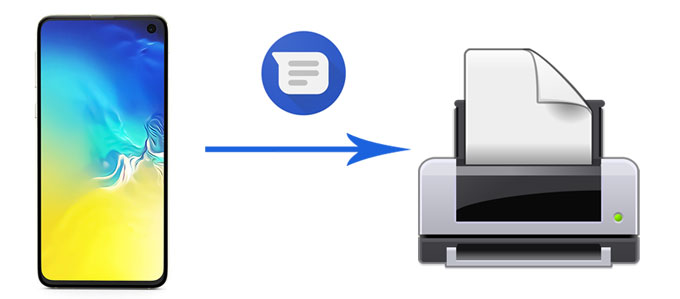
Como imprimo mensagens de texto do meu celular Samsung? Um dos métodos mais simples para capturar e imprimir mensagens de texto é fazer capturas de tela. Embora esse método seja gratuito, pode ser demorado se você tiver muitas mensagens. (Você pode fazer capturas de tela no Samsung usando estes métodos úteis.)
Siga estas etapas para imprimir mensagens de texto do Samsung Galaxy:
Etapa 1. Abra a mensagem de texto que você deseja imprimir.
Passo 2. Faça uma captura de tela no seu dispositivo pressionando simultaneamente o botão "liga/desliga" e o botão "diminuir volume".

Passo 3. Acesse suas capturas de tela na galeria e selecione aquelas que contêm as mensagens de texto.
Etapa 4. Utilize as ferramentas de edição integradas para cortar e aprimorar as capturas de tela conforme necessário.
Etapa 5. Transfira as capturas de tela editadas para o seu computador e imprima as imagens usando os recursos de impressão do seu computador.
Leia mais: Quer saber como transferir mensagens de texto do celular Samsung para o computador ? Você pode usar estes 6 métodos poderosos.
Para uma abordagem mais organizada e estruturada à impressão de mensagens de texto, a criação de um documento do Word se mostra uma escolha razoável. Esse método garante que suas mensagens impressas não sejam apenas visualmente atraentes, mas também organizadas com cuidado. Siga estas etapas completas para aproveitar o poder do Word para imprimir mensagens de texto da Samsung:
Etapa 1. Acesse o aplicativo Mensagens no seu dispositivo Samsung e escolha a conversa específica que contém as mensagens que você pretende imprimir.
Passo 2. Toque e segure uma mensagem para destacá-la. Continue selecionando outras mensagens.
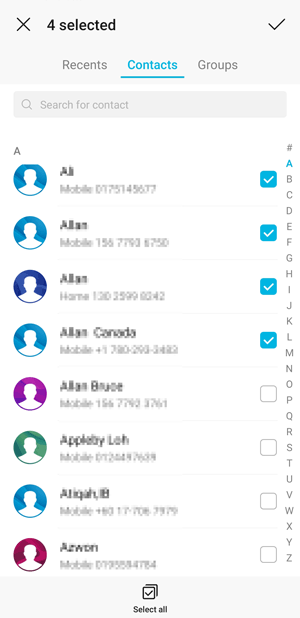
Passo 3. Depois de selecionar, toque na opção "Mais" e escolha "Salvar".
Etapa 4. Selecione "Salvar no Drive" ou "Salvar como documento" para criar um arquivo do Word.
Passo 5. Abra o documento usando o Microsoft Word ou um programa compatível. Formate o documento conforme necessário e imprima-o diretamente do aplicativo.
Se você busca um método mais sofisticado e fácil de usar, Coolmuster Android Assistant surge como uma solução de terceiros excelente. Coolmuster Android Assistant oferece uma solução completa para gerenciar dados Android . Ele não só permite fazer backup e restaurar diversos dados no seu telefone Android , como mensagens, contatos e fotos, como também facilita a transferência de dados entre o seu dispositivo Android e o computador. Você pode enviar, reenviar, encaminhar, excluir e copiar mensagens de texto sem esforço, proporcionando controle flexível sobre suas comunicações cruciais armazenadas no seu telefone.
Principais recursos do Coolmuster Android Assistant :
Como imprimir mensagens de texto de um celular Samsung? Siga estes passos para fazer isso com Coolmuster Android Assistant :
01 Após a instalação e inicialização do software, você pode conectar seu dispositivo Samsung ao computador usando um cabo USB. Ative a depuração USB no seu dispositivo Samsung.

02 Selecione a categoria "SMS" para visualizar e selecionar as mensagens de texto que deseja imprimir. Clique no botão "Exportar" para salvar as mensagens como um arquivo imprimível no seu computador, como CSV.

03 Abra os documentos baixados no Excel e encontre "Imprimir" no canto superior esquerdo. Defina os dados de impressão, como margem ou tamanho do texto, e você estará pronto para imprimir.

Para quem prefere uma solução baseada em nuvem, o Samsung Cloud oferece um método prático para fazer backup e imprimir suas mensagens de texto. Aqui está um guia passo a passo sobre como integrar perfeitamente o Samsung Cloud ao seu processo de impressão de mensagens de texto:
Etapa 1. Certifique-se de que seu dispositivo Samsung esteja conectado a uma rede Wi-Fi.
Passo 2. Acesse "Configurações" no seu dispositivo Samsung e navegue até "Contas e backup".

Etapa 3. Escolha "Samsung Cloud" e entre com as credenciais da sua conta Samsung.
Passo 4. Ative "Mensagens" na seção "Sincronizar e backup automático". Aguarde pacientemente que suas mensagens sejam sincronizadas com o Samsung Cloud.
Passo 5. Acesse o Samsung Cloud no seu computador, faça login e navegue até a seção "Mensagens". Selecione as mensagens que deseja imprimir e ative a opção de impressão na interface da nuvem.
Talvez você goste: Você pode fazer backup das suas mensagens do Samsung sem problemas. Vamos ler este guia completo.
Enviar mensagens de texto para si mesmo por e-mail também é um método viável, permitindo que você imprima mensagens facilmente, quando quiser. Aqui está um guia passo a passo sobre como imprimir mensagens de texto da Samsung gratuitamente:
Etapa 1. Abra o aplicativo Mensagens no seu telefone Samsung.
Passo 2. Abra a conversa que contém as mensagens que você deseja imprimir. Toque e segure uma mensagem e selecione as mensagens adicionais que deseja incluir.
Passo 3. Toque no ícone "Compartilhar" e envie as mensagens para seu endereço de e-mail.

Passo 4. Acesse seu e-mail em um computador e abra as mensagens encaminhadas. Imprima o e-mail usando os recursos de impressão do seu computador.
Concluindo, imprimir mensagens de texto do seu dispositivo Samsung é uma tarefa que pode ser realizada por meio de vários métodos. Escolha o método que melhor se adapta às suas preferências e necessidades. Embora capturas de tela e opções básicas de compartilhamento de arquivos sejam gratuitas e facilmente disponíveis, ferramentas de terceiros, como Coolmuster Android Assistant , e soluções baseadas em nuvem, como o Samsung Cloud, oferecem recursos mais avançados para usuários com necessidades específicas. Seja qual for o método escolhido, certifique-se de priorizar a segurança e a privacidade dos seus dados durante todo o processo.
Artigos relacionados:
Como transferir mensagens de Samsung para Samsung em minutos
Como recuperar mensagens apagadas no Samsung [fácil e eficaz]
Como apagar mensagens/contatos no celular Samsung com 5 métodos
Como visualizar mensagens de texto Android no computador: dicas e truques





